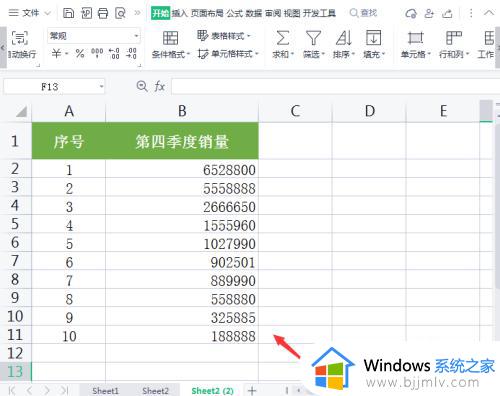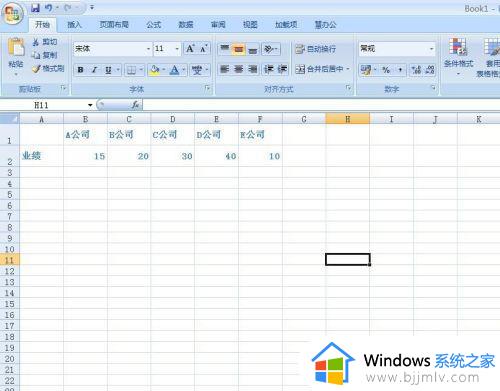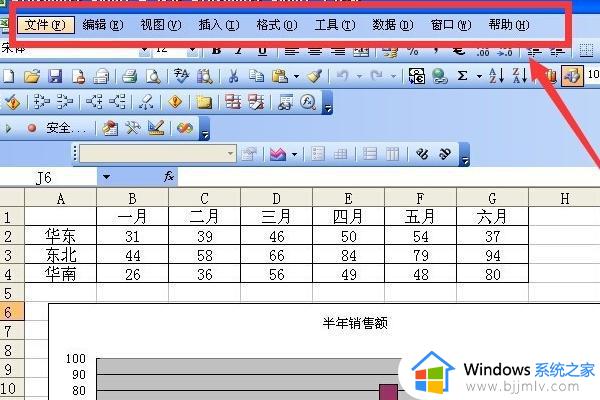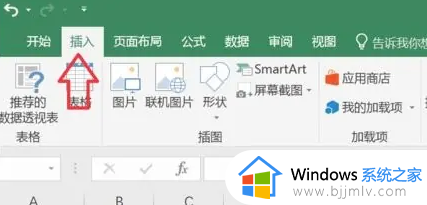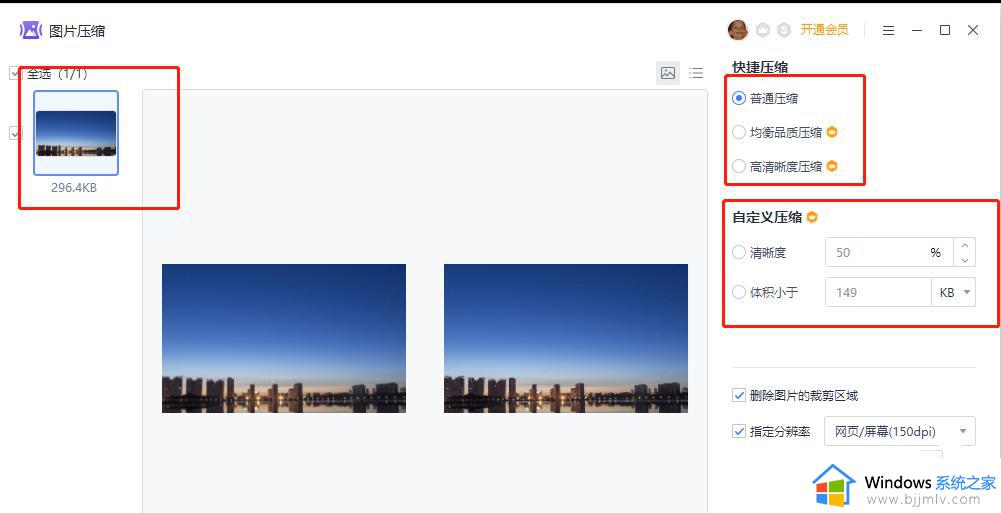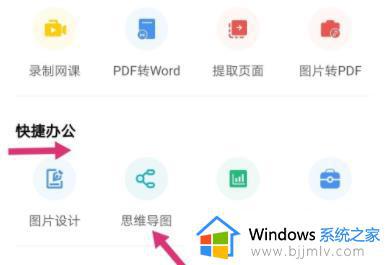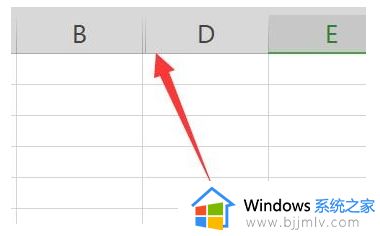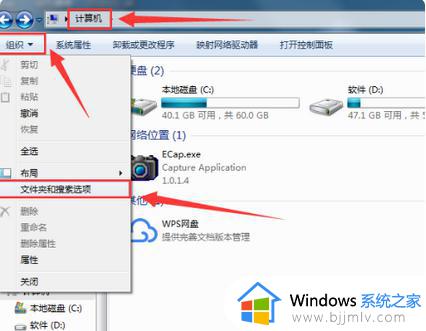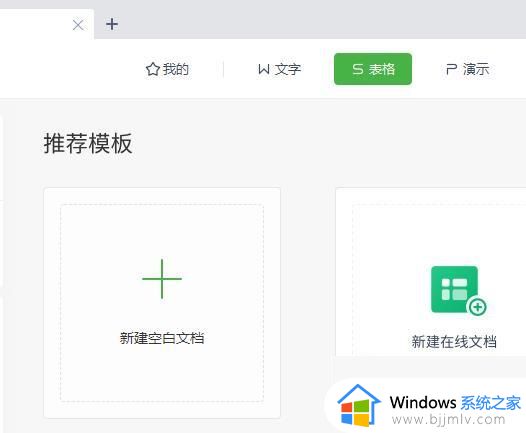wps怎么做柱形图表 wps如何制作柱形图表
更新时间:2022-11-15 14:19:10作者:runxin
当用户在日常办公或者学习过程中,需要对一些数据进行分析时,可以使用wps软件中的表格工具来进行数据整理,同时也可以通过wps工具中的柱形图表来对数据进行更好的对比,可是wps怎么做柱形图表呢?接下来小编就来给大家介绍wps制作柱形图表详细步骤。
具体方法:
1、首先在电脑打开WPS表格,然后点击需要制作柱形图的表格。
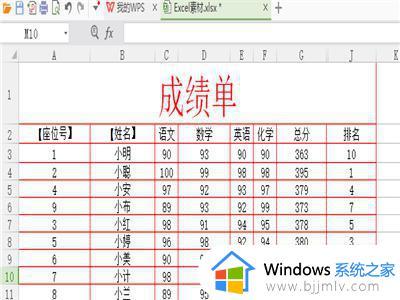
2、然后点击菜单栏上的“插入”,然后在点击工具栏中间的“柱形图”。
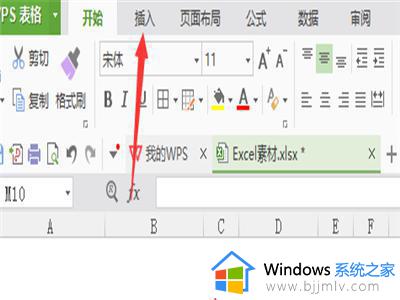
3、然后在弹出的柱形图类型的窗口中,选择自己想要的柱形图类型。
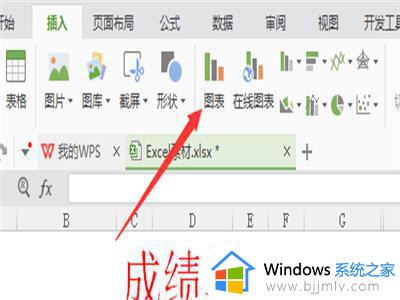
4、要是点击确定之后,弹出的图表为空白,这个主要就是没有用鼠标选中表格中的数据。
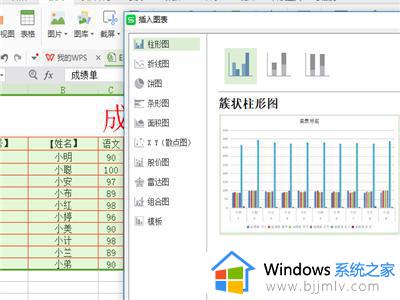
5、用鼠标移到柱形图表的左上角,鼠标变成十字符,然后就可以按紧鼠标移动,然后就可以移动图表。
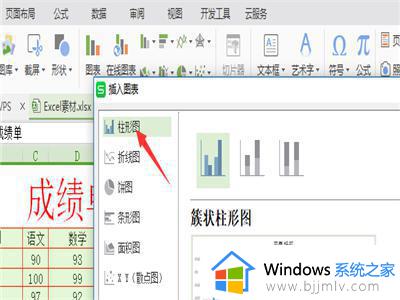
6、还有就是按鼠标右键,然后在窗口就可以对图表进行设置。
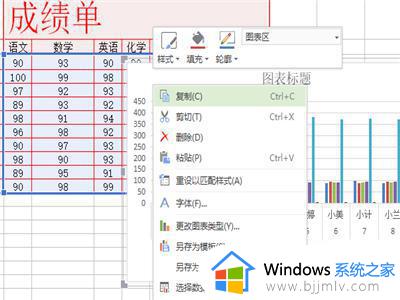
以上就是小编告诉大家的wps制作柱形图表详细步骤了,有需要的用户就可以根据小编的步骤进行操作了,希望能够对大家有所帮助。